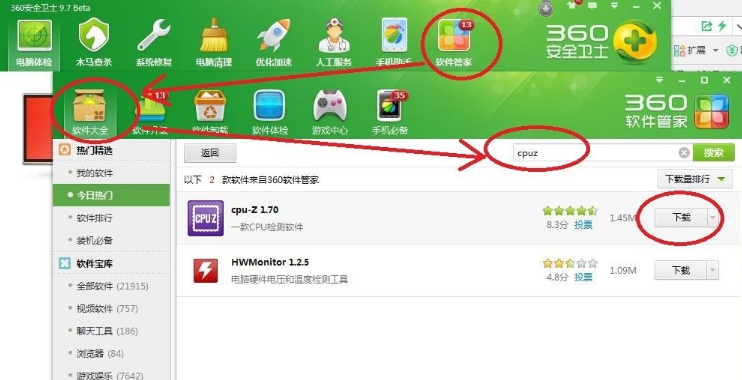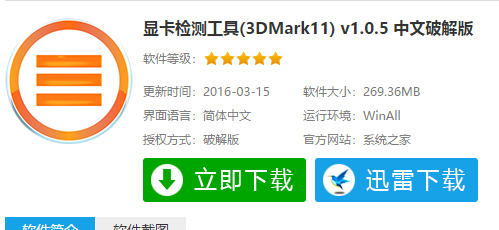内存频率,小编教你怎么查看内存条频率
- 时间:2024年07月30日 09:37:07 来源:魔法猪系统重装大师官网 人气:4758
众所周知,电脑的性能和运行速度与其内存频率和容量密切相关。在购买内存条时,我们会关注内存频率,将其作为衡量电脑性能的一个重要指标。那么,如何查看内存条的频率呢?接下来,我将与大家一同探讨这个问题。
内存条的性能主要由其主频率和容量决定。主频率影响着内存条的工作频率和运算速度。了解内存频率对于评估电脑性能至关重要。下面,我将为大家详细介绍如何查看内存条频率。
如何查看内存条频率?
我们要了解一款重要的专业电脑硬件检测软件——CPU-Z。接下来,我将指导大家如何下载和安装这款软件。
建议您的电脑安装360安全卫士。在360安全卫士的“软件管家”--“软件大全”中,输入“CPU-Z”进行搜索,然后在搜索结果中点击“下载”。

内存条频率图-1
下载完成后,点击“安装”。在弹出的CPU-Z安装窗口中,点击“下一步”,同意安装协议,然后再次点击“下一步”。

内存条频率图-2
选择安装位置,尽量避免安装在C盘系统盘。在这里,我们选择安装在D盘。点击“下一步”,直至安装完成。

查看频率图-3
安装完毕后,打开CPU-Z软件。点击菜单栏中的“内存”,即可查看有关系统内存的信息,其中包括内存频率。

内存条频率图-4
我们还可以使用鲁大师这款软件来查看内存频率。下面我将介绍如何使用鲁大师查看内存频率。
安装成功后,打开鲁大师软件。可以看到电脑概览中清晰地显示了各个硬件的具体信息,其中包括内存 电脑内存条,查看频率,内存条频率,内存条